在当今信息爆炸的时代,高效地阅读和理解文档成为了我们日常工作和学习中的重要技能。microsoft word作为一款强大的文字处理软件,提供了多种功能来帮助我们更好地组织和展示信息。其中,利用颜色标记重点语句段落便是一项非常实用的技巧。本文将详细介绍如何在word中实现这一功能,让你的文档更加直观、易于理解。
一、为什么需要标记重点语句段落
在撰写报告、论文或任何形式的文档时,我们经常会遇到需要强调某些关键信息的情况。这些关键信息可能是数据、结论、建议或任何对读者来说至关重要的内容。通过颜色标记,我们可以迅速吸引读者的注意力,帮助他们快速捕捉到文档的核心要点,从而提高阅读效率和理解力。
二、如何在word中标记重点语句段落
1. 选择文本
首先,打开你的word文档,并找到你想要标记的重点语句或段落。使用鼠标或键盘快捷键选中这些文本。
2. 应用颜色
接下来,点击word工具栏中的“字体颜色”按钮(通常位于“开始”选项卡下)。在弹出的颜色面板中,选择你想要使用的颜色。word提供了多种预设颜色,你也可以通过点击“更多颜色”选项来自定义颜色。
3. 调整格式(可选)
除了颜色标记外,你还可以考虑调整文本的字体、字号或加粗来进一步增强重点效果。这些格式设置同样可以在“开始”选项卡下找到。
三、标记技巧与注意事项
1. 统一风格
为了确保文档的专业性和一致性,建议使用不超过3种颜色来标记重点。同时,为每种颜色设定明确的用途(如红色表示警告、蓝色表示重要结论等),这样读者在阅读时能够迅速理解每种颜色的含义。
2. 适度使用
虽然颜色标记能够提升文档的可读性,但过度使用可能会分散读者的注意力,甚至导致视觉疲劳。因此,请务必适度使用颜色标记,确保它真正服务于突出关键信息的目的。
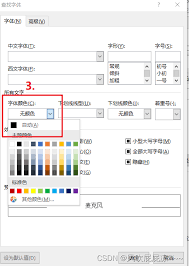
3. 考虑打印效果
如果你的文档需要打印出来供他人阅读,那么在选择颜色时请务必考虑打印效果。一些浅色或对比度不高的颜色在打印后可能难以辨认。为了确保打印质量,建议选择深色且对比度高的颜色进行标记。

四、总结
通过颜色标记重点语句段落,我们可以显著提升word文档的可读性和理解力。这一技巧不仅适用于学术报告和商务文档,还广泛应用于教学材料、个人笔记等多种场景。掌握这一技能将帮助你更好地组织和展示信息,让你的文档更加专业、直观且易于理解。现在就来试试吧!






















